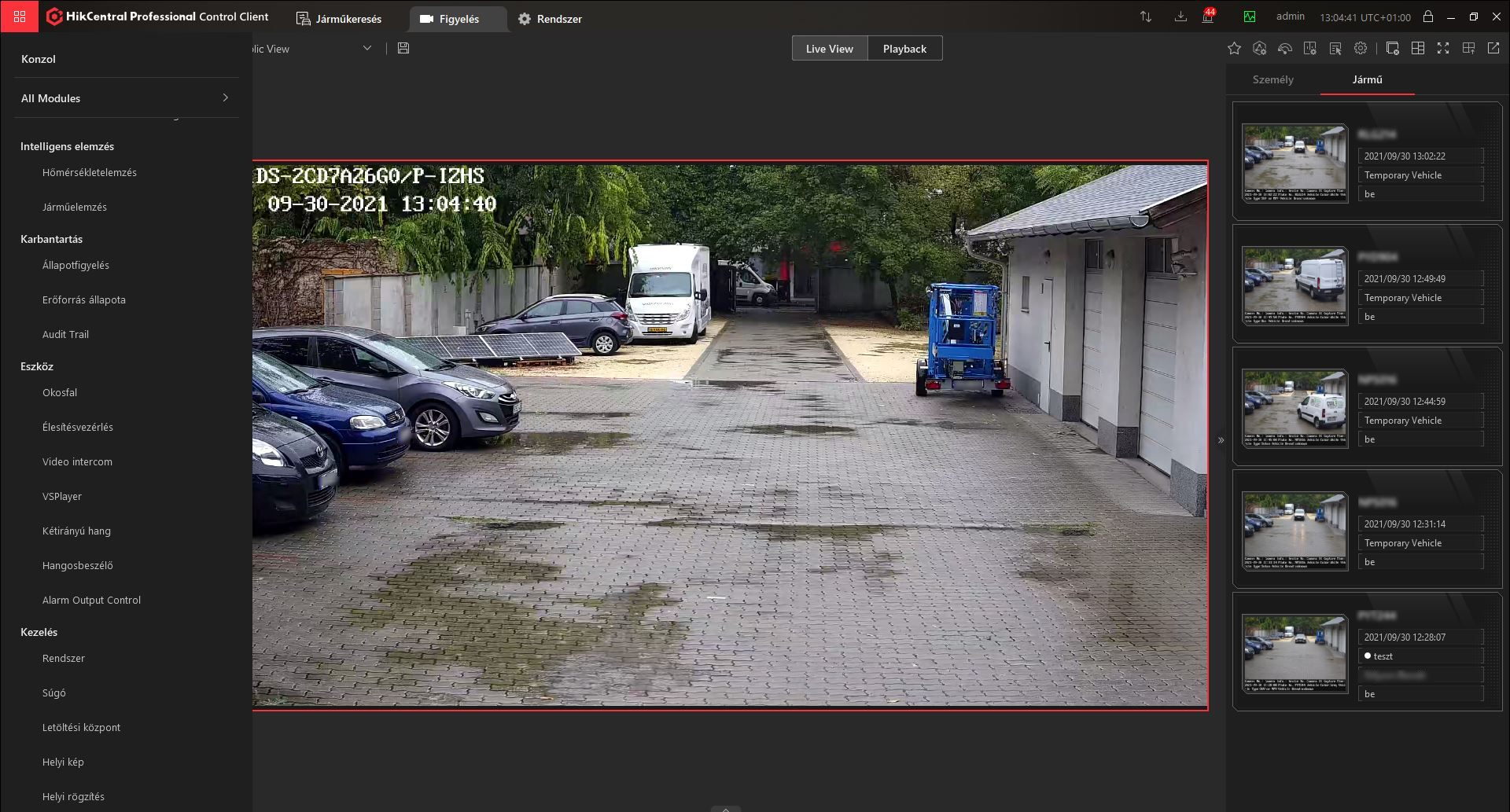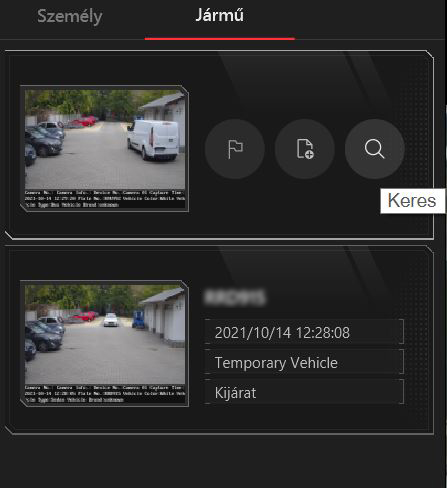Rendszám olvasási eredmények lekérdezése különböző felületekről.
1. iVMS-4200 telepítés
. 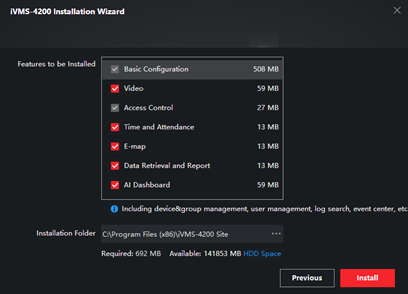
|
Megjegyzés |
|
Minimum v3.1.6 verziójú iVMS-4200 szükséges. |
2. Rendszám lekérdezése rögzítőről
Első lépésként mindenképpen a főmenüben „ ” ki kell választanunk a Adatlekérés (Data Retrevialt), hogy tudjunk találatokat szűrni.
” ki kell választanunk a Adatlekérés (Data Retrevialt), hogy tudjunk találatokat szűrni.
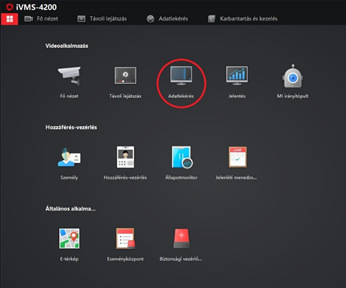
|
Megjegyzés |
|
Ennek előfeltétele, hogy egy rögzítő fel legyen véve az iVMS-4200 szoftverben, amelyhez csatlakoztatva van egy rendszámolvasó kamera. Ennek a beállításához a Rendszámolvasás telepítési, programozási útmutató nyújt segítséget. |
· A Járműkeresés (Vehicle Retrieval) modulban a Kamera (Camera) részben meg kell keresni annak a rögzítőnek (vagy akár kamerának) a csoportját, amely tartalmazza azokat a kamerákat, amelyek rendszámolvasási feladatot látnak el. A kamera kiválasztása után lehetőség van egy adott időszak keresésére a Keresés itt (Search in) megadásával. Továbbá a Rendszám (Licence Plate) bekérő mezőben megadott rendszámrészlettel vagy a teljes rendszámmal szűkíthető a szűrés. A Fő típus „Jármű” (Major Type „Vehicle”) legyen. A keresési feltételek megadása után a Keres „Search” gombbal kezdhető meg az eredmények lekérése.
|
Megjegyzés |
|
A rendszám beírásánál kötőjel nélkül kell és egyben kell megadni a rendszámot. PL: ABC123 |
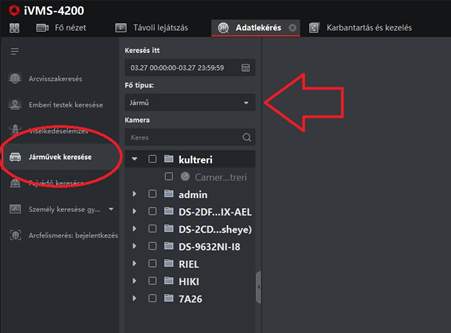
- A Kép részben jelennek meg a szűrésnek megfelelő eredmények mozaikszerűen. Az egyes eredményekre kattintva a Részletek részben megjelennek a detektálás egyéb paraméterei.
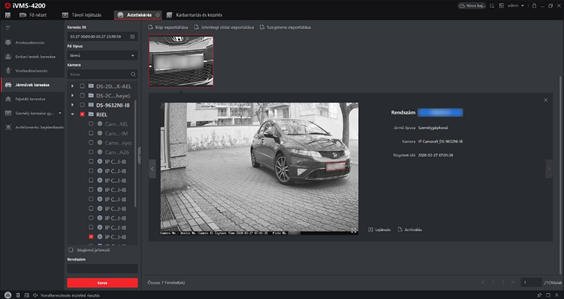
· A részletek akkor látható amikor a bélyegképre rá kattintunk, amelyet a kamera hoz létre a megadott paraméterekkel, ez a kép exportálható és kinagyítható. A kép alatt pedig lehetőség van egy rövid felvétel lejátszására, mely a detektálás időpontja körüli pár másodpercet tartalmazza.
|
Megjegyzés |
|
Az exportált képen megjelenő adatok programozáskor a kamerában a Beállítások ->Közúti forgalom -> Picture (Kép) menüpontban szerkeszthetők, a rögzítőben pedig a Beállítások ->Járműészlelés -> Kép menüpontban. |
- A bélyegképek kimentése az ablakban lévő eredmények kijelölése és az Export Picture gomb megnyomásával lehetséges. Ekkor meg kell adni egy mappát, ahova a kimentés megtörténik. Az Select all gomb segítségével minden az oldalon megjelenő találat kijelölésre kerül, a Cancel gomb segítségével minden kijelölés visszavonásra kerül.
A kimentett képen az előre beállított információk találhatóak meg az alsó szegélyen.
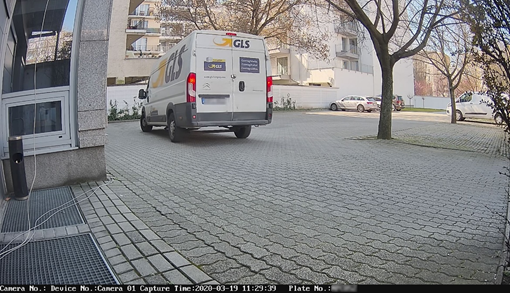
3. Rögzítő böngészőből elérhető felülete rendszámadat lekérdezéshez
A rögzítő böngészős felületére belépve a Kép > Lekérdezési állapotok/paraméterek résznél a Kamera segítségével ki kell választani azt a kamerát, amelyikről a lekérdezés történik. Fájltípus paraméternek a Járműészlelés értéket kell adni, valamint Ország paraméternek All paramétert kell megadni. A Rendszámtábla száma bekérő mezőben megadott rendszámrészlettel vagy a teljes rendszámmal szűkíthető a szűrés. Egy adott időszak keresése a Kezdés idő és a Vége idő megadásával történhet. A Keresés gombbal elindul a lekérés.
|
Megjegyzés |
|
Ország paraméternek Hungary is választható, azonban így bizonyos esetekben nem sikeres az ország megállapítása, emiatt bizonyos rendszámok nem kerülnének kilistázásra. |
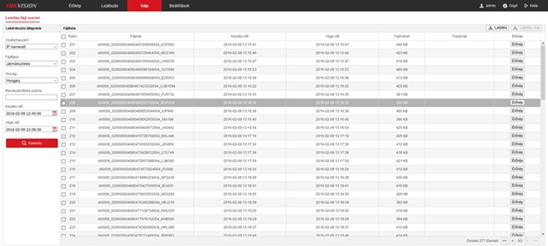
- Az eredmények listában jelennek meg a Fájllista részben, az Élőkép gombbal megtekinthetők az exportálható képek előnézete. A képek letöltése a Szám oszlopban a jelölőnégyzet bepipálása után a Letöltés gombbal indítható el.
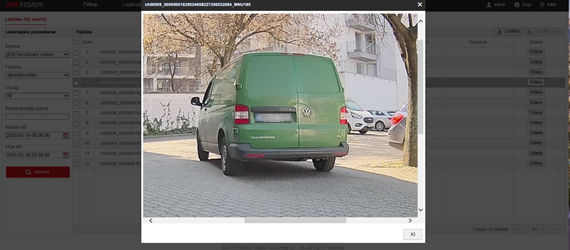
|
Megjegyzés |
|
Az élőkép nagyított módban jelenik meg így a lap föl/oldalra csuszkáival láthatjuk a kép többi részét. |
4. Kamera böngészőből elérhető felülete rendszámadat lekérdezéshez
A kamera böngészős felületére belépve a Kép menüpontban nyitható meg az ablak, ahol a rendszámolvasási eredmények lekérése lehetséges. Az ablakban a Fájltípus legördülő menüből a Járműészlelés kiválasztása szükséges. A Rendszámtábla száma bekérő mezőben megadott rendszámrészlettel vagy a teljes rendszámmal szűkíthető a szűrés. Egy adott időszak keresése a Kezdés idő és az Vége idő megadásával történhet. A Keresés gombbal elindul a lekérés.
|
Megjegyzés |
|
Ez a módszer csak akkor működőképes, ha a kamerában van SD kártya. Ilyenkor csak képeket ment, videófelvételt nem készít a kamera. |
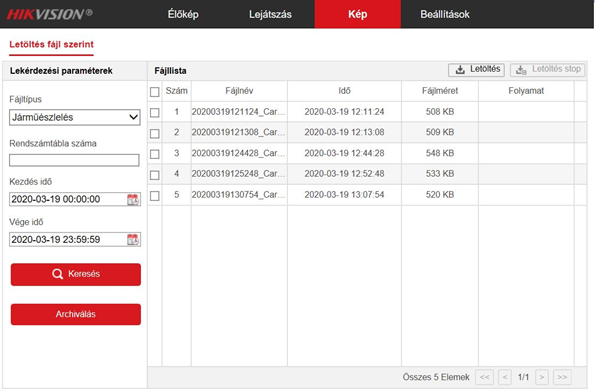
- Az eredmények lista szerűén jelennek meg, az exportálható képek előnézetére nincsen mód. (ez csak a rögzítőn keresztül lehetséges) A jelölőnégyzetek bepipálásával megadható, hogy mely képek kerüljenek letöltésre, majd a Letöltés gombbal elindítható a letöltés.
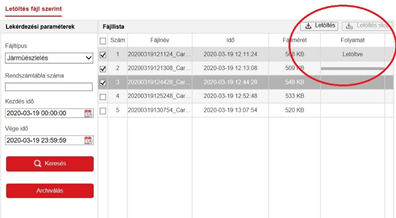
- A kamera által leolvasott rendszámokról készülő lista, ami tartalmazza, hogy mely rendszámok mikor kerültek leolvasásra az adott kamerán, az Archiválás menüpont segítségével menthető ki. Ilyenkor egy kiválasztott mappába egy .xls fájl kerül kimentésre, amely tartalmazza a kamera nevét, a rendszámot, a leolvasás időpontját és néhány egyéb információt.

|
Megjegyzés |
|
Semmiképp ne használja a webes felület elérésére az Internet Explorer-t. Egy IE hiba folytán a kimentett képeket nem a kijelölt letöltési helyre menti, így vagy nem lehet egyáltalán vagy nagyon nehezen lehet megtalálni. |
5. Rendszámok valós idejű megjelenítése
1.Webes felületen történő rendszám figyelés. (Real Time LPR funkció)
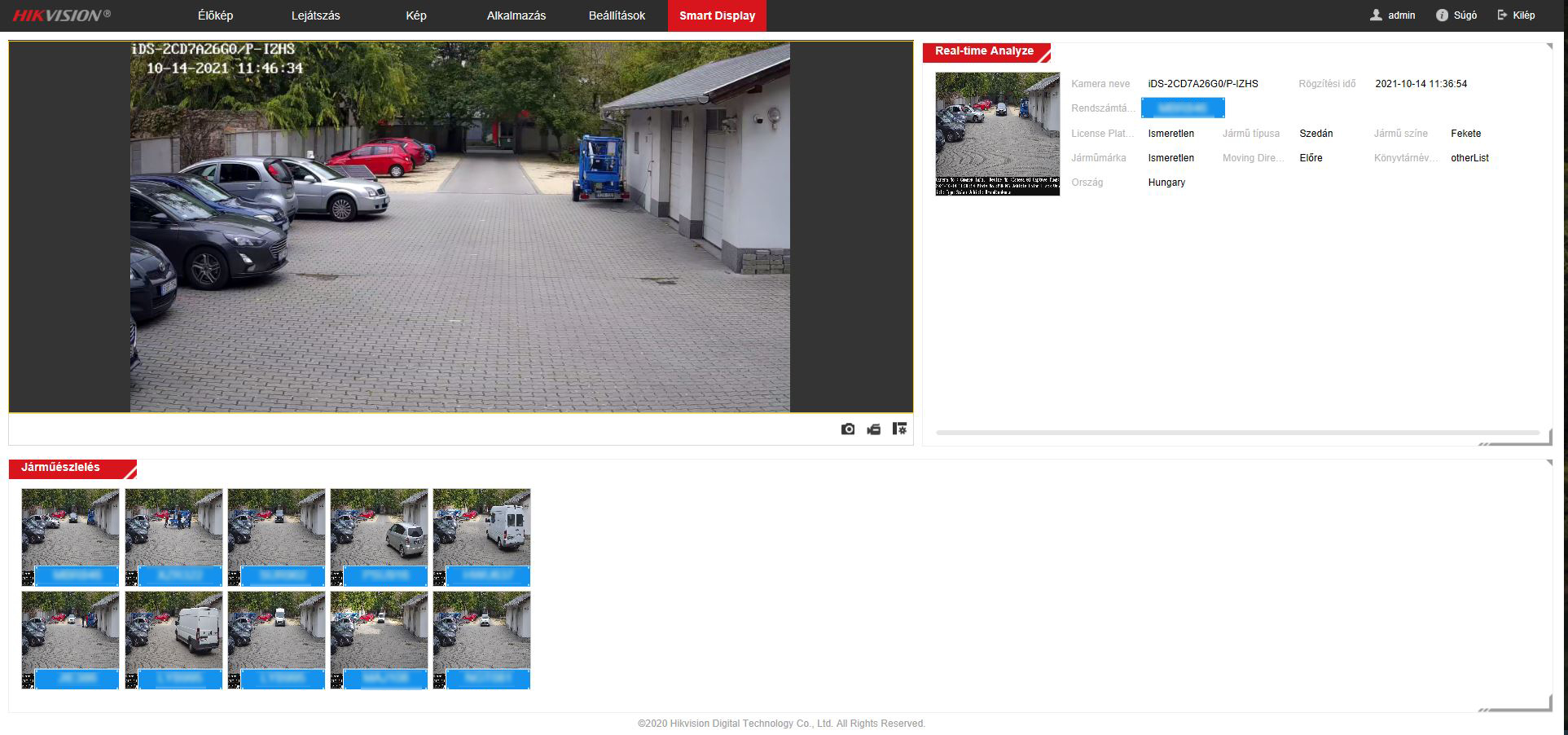
|
FONTOS! |
|
Amennyiben a böngésző ablaka frissül, vagy bezáródik. Az addigi találatokat/olvasásokat nem fogja mutatni. A funkció addig fut amíg a "Smart Display" ablak meg van nyitva. Amennyiben ellépünk egy másik menü pontba a funkció újra indul és az ablakunk üres lesz. |
2. Rögzítő helyi felületén való valós figyelés
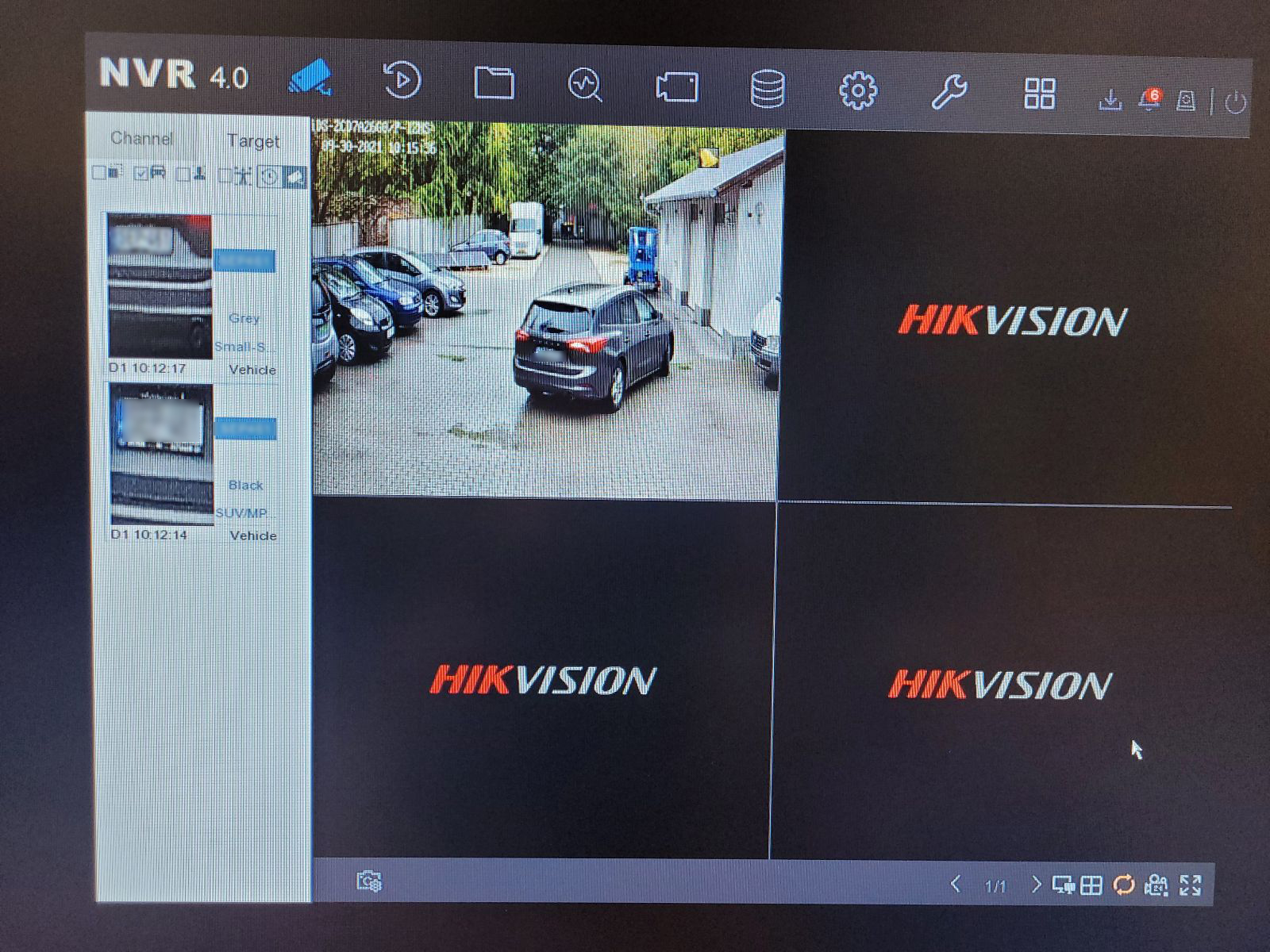
3. IVMS-ben való valós megjelenítés
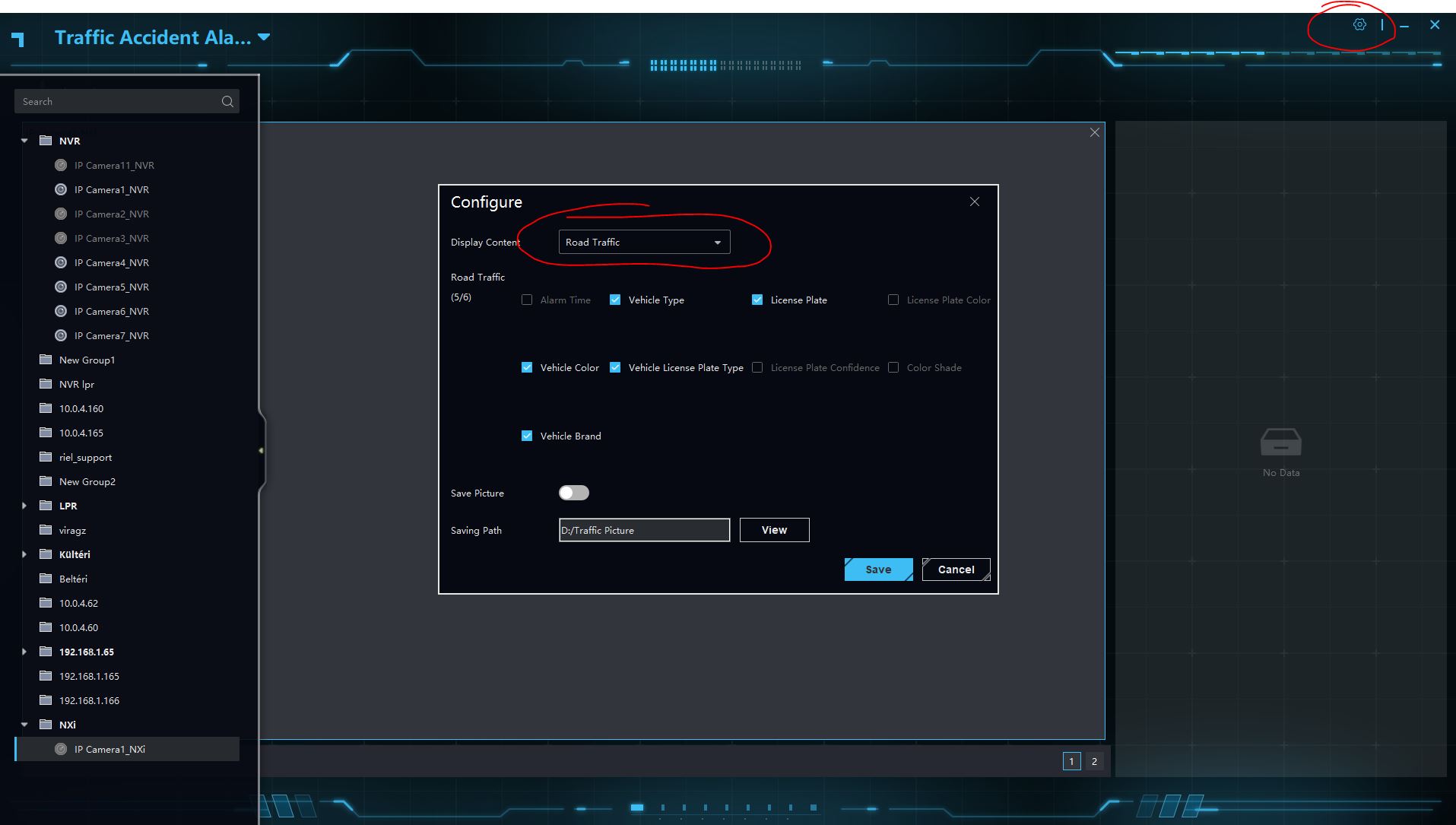

4. HikCentralban való megjelenítés